Dans cet article nous allons vous montrer les 5 meilleures façons de retrouver un mot de passe Windows perdu, testé sur Windows 10, Windows 8, Windows 7, Windows Vista et XP.
En général, le mot de passe de connexion Windows est l'un des plus importants de votre vie informatique et si vous avez perdu ce mot de passe, la situation devient problématique. Choisissez l'une des nombreuses façons de retrouver votre mot de passe perdu dans Windows.
Table des matières
- 1 : DEMANDEZ À L'ADMINISTRATEUR DE CHANGER VOTRE MOT DE PASSE
- 2 : UTILISEZ LE DISQUE DE RÉINITIALISATION DE MOT DE PASSE ET TRAITEZ LE MOT DE PASSE WINDOWS PERDU.
- 3 : RÉINITIALISER LE MOT DE PASSE DE VOTRE COMPTE MICROSOFT
- 4 : KON-BOOT POUR CONTOURNER LE MOT DE PASSE PERDU DE WINDOWS
- 5 : INSTALLATION PROPRE DES FENÊTRES
La plupart des méthodes présentées ci-dessous pour retrouver des mots de passe perdus devraient fonctionner sur Windows 10, Windows 8, Windows 7, Windows Vista, et Windows XP. Il est possible que certaines d'entre elles fonctionnent encore sur des systèmes d'exploitation Windows plus anciens.
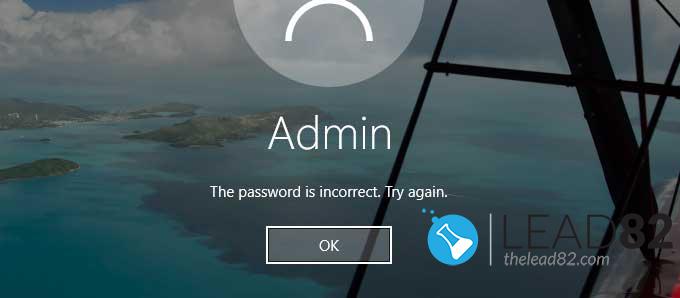
1 : DEMANDEZ À L'ADMINISTRATEUR DE CHANGER VOTRE MOT DE PASSE
Le moyen le plus simple de retrouver un mot de passe Windows oublié est probablement de ne pas chercher à le trouver du tout ! Demandez donc à l'un des autres utilisateurs de votre ordinateur de changer votre mot de passe perdu pour vous.
Évidemment, cela ne fonctionnera que si vous partagez votre ordinateur avec d'autres personnes et que ces dernières possèdent un compte de connexion Windows avec un accès administrateur (privilèges d'administrateur). Habituellement, au moins un compte dispose d'un accès administrateur, cette méthode devrait donc valoir la peine d'être tentée.
Malheureusement, cette idée ne fonctionnera pas si vous êtes le seul utilisateur de cet ordinateur.
2 : UTILISEZ LE DISQUE DE RÉINITIALISATION DE MOT DE PASSE ET TRAITEZ LE MOT DE PASSE WINDOWS PERDU.
Si vous utilisez un compte local sur Windows 8 / Windows 10 ou si vous utilisez un ancien système Windows comme Windows 7 etc. la solution la plus simple pour sortir d'une "Mot de passe Windows perdu"La solution la plus simple est d'utiliser votre disque de réinitialisation de mot de passe. Il est évident que ce réinitialiser le disque doit être créé avant que vous perdiez votre mot de passe Windows, pas après.
Il convient de noter que vous ne devez créer un disque de réinitialisation de mot de passe qu'une seule fois. Le nombre de fois où vous changez votre mot de passe après avoir créé le disque n'a aucune importance, il fonctionnera toujours pour réinitialiser votre mot de passe perdu..
Si vous voulez apprendre comment créer un disque de réinitialisation de mot de passe Windows, cliquez sur ici.
3 : RÉINITIALISER LE MOT DE PASSE DE VOTRE COMPTE MICROSOFT
Vous pouvez utiliser cette méthode pour revenir au système Windows après avoir perdu votre mot de passe. Cette méthode vous permettra de le réinitialiser en utilisant le service en ligne officiel de Microsoft. Cependant, cela ne fonctionnera que si vous avez Windows 10 ou Windows 8 et seulement si vous utilisez un compte Microsoft pour vous connecter.. Si votre situation est différente, consultez la méthode suivante.
Si vous utilisez votre compte Microsoft comme identifiant Windows 10 / Windows 8, et puisque Microsoft gère ces comptes en ligne, vous pouvez réinitialiser votre mot de passe Windows 10 ou Windows 8 perdu directement depuis votre navigateur et votre appareil préférés.
Pour réinitialiser votre compte Microsoft, il suffit de suivre les instructions suivantes sur le site de Microsoft.
Si vous n'êtes pas sûr de vous connecter à Windows avec un compte Microsoft, vérifiez simplement si vous vous connectez avec une adresse e-mail. Si c'est le cas, vous utilisez un compte Microsoft. En revanche, si vous vous connectez avec autre chose qu'une adresse électronique, comme votre nom ou un autre identifiant, vous utilisez un compte local. Cette méthode n'est pas conçue pour fonctionner avec des comptes locaux.
4 : KON-BOOT POUR CONTOURNER LE MOT DE PASSE PERDU DE WINDOWS
Si vous avez des problèmes en utilisant la méthode précédente pour résoudre le problème du mot de passe perdu de Windows et que vous tenez à votre temps, utilisez simplement KON-BOOT utilitaire pour contourner le mot de passe Windows. Cet outil va simplement contourner votre mot de passe Windows perdu sans se soucier du mot de passe du tout. La procédure complète est effectuée en quelques secondes et vous pouvez vous connecter à votre Windows sans connaître le mot de passe précédent. Regardez la vidéo ci-dessous pour voir comment KON-BOOT contourne le mot de passe Windows perdu en quelques secondes. Cet outil supporte presque tous les systèmes Windows, y compris Windows 10, 8, 7, Vista, XP, Server.
5 : INSTALLATION PROPRE DES FENÊTRES
Il s'agit de l'option que vous voulez généralement essayer seulement si tout échoue. Nous avons décidé de l'inclure ici parce qu'elle constitue certainement une solution au problème du mot de passe perdu de Windows. Cependant, cette méthode présente des inconvénients majeurs.
L'installation propre complète du système Windows consiste essentiellement à "nettoyer" votre disque dur, puis à réinstaller le système Windows. Pour utiliser cette méthode, il suffit de démarrer votre ordinateur verrouillé avec le disque d'installation de Windows (USB / CD). Suivez ensuite les étapes typiques de l'installation de Windows. Une fois le système installé, vous pouvez accéder à votre ordinateur avec un nouveau mot de passe. Cependant, vos fichiers privés n'y seront pas. Utilisez cette méthode avec prudence.